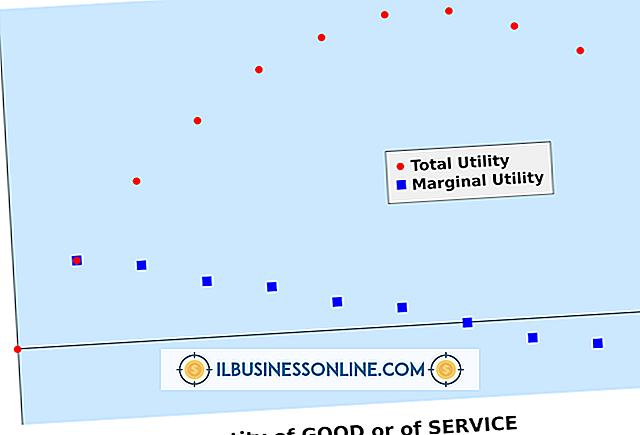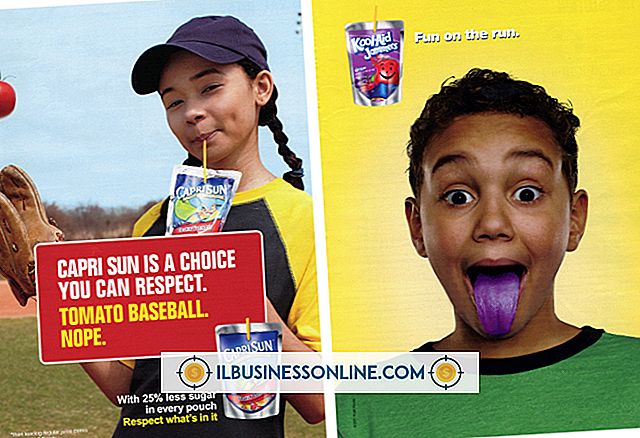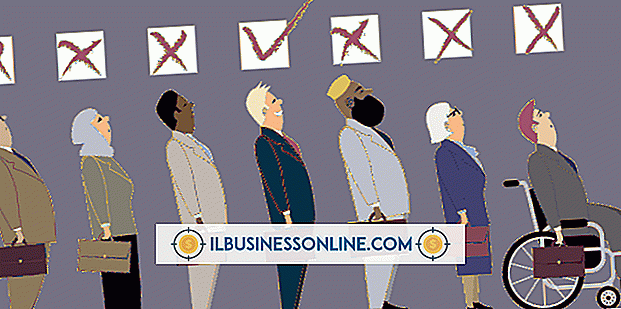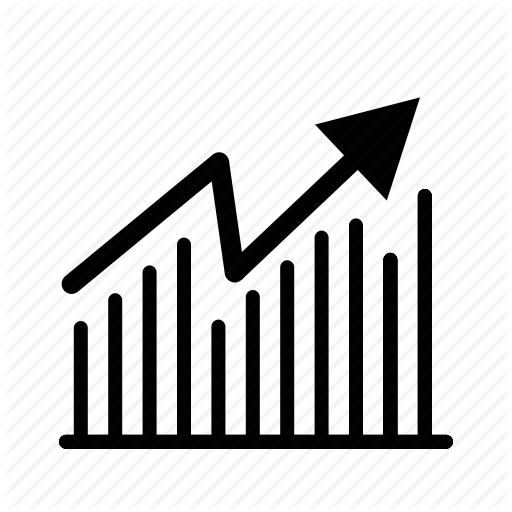Como exportar dados no MS Word

As informações armazenadas em um documento do Microsoft Word podem fornecer dados para outros aplicativos, como o Microsoft Excel, para análise. Para compartilhar esses dados com outro aplicativo, você deve exportá-lo em um formato que o outro aplicativo reconheça. Você também precisa organizar os dados em um padrão consistente que o aplicativo receptor espera. O formato mais básico aceito por outros aplicativos é o texto simples; O Word pode salvar qualquer documento nesse formato. Organizar os dados em um padrão requer a verificação de que o arquivo contém marcadores consistentes para indicar onde os registros de dados e seus campos começam e terminam.
1
Abra o aplicativo do Microsoft Word e o documento do Word que contém os dados que você deseja exportar.
2
Verifique os dados para uma organização adequada. Cada registro de dados deve começar em uma nova linha e conter separadores, como vírgula, espaço ou tabulação, entre cada campo de informação.
3
Clique na guia "Arquivo" e selecione o comando "Salvar como".
4
Escolha "Texto sem formatação (.txt)" no menu suspenso de formatos de arquivo na caixa de diálogo Salvar como.
5
Digite um nome para o seu arquivo de exportação de dados. A extensão .txt já é fornecida na caixa do nome do arquivo. Clique no botão "Salvar" para exportar os dados.
Dicas
- Clique no botão "Mostrar marcas de parágrafo" no painel "Parágrafo" da guia "Página inicial" para exibir os caracteres separadores entre seus campos de dados. Isso pode ajudá-lo a ver se um está faltando ou diferente dos outros.
- Outra maneira de verificar se os dados de texto têm as separações apropriadas é convertê-los temporariamente em uma tabela com o comando "Converter texto em tabela" sob o botão "Tabela" na guia "Inserir". Colocar os dados em uma tabela primeiro permite que você veja se as linhas de dados estão ordenadas em linhas e colunas. Se não, então não lerá corretamente depois de exportado. Corrigir os problemas no documento do Word antes de exportar os dados para evitar erros mais tarde.
- Se o documento de dados do Word que você deseja exportar for um formulário do Word, recupere apenas os dados do formulário com a opção "Salvar dados de formulário como arquivo de texto delimitado". Você encontrará essa caixa de seleção na categoria "Avançado" em "Opções" na guia "Arquivo".
Aviso
- Se o documento do Word contiver uma tabela, você deverá converter a tabela em texto antes de exportá-la ou cada célula da tabela se tornará um registro de dados separado. Clique no canto superior esquerdo da tabela para selecioná-lo e, em seguida, use o comando "Converter tabela em texto" sob o botão "Tabela" no menu "Inserir". Uma caixa de diálogo solicitará que você escolha um separador para os dados da tabela, como uma guia ou vírgula. Faça sua seleção e clique no botão "OK" para completar a conversão. Agora seus dados estão prontos para exportação.